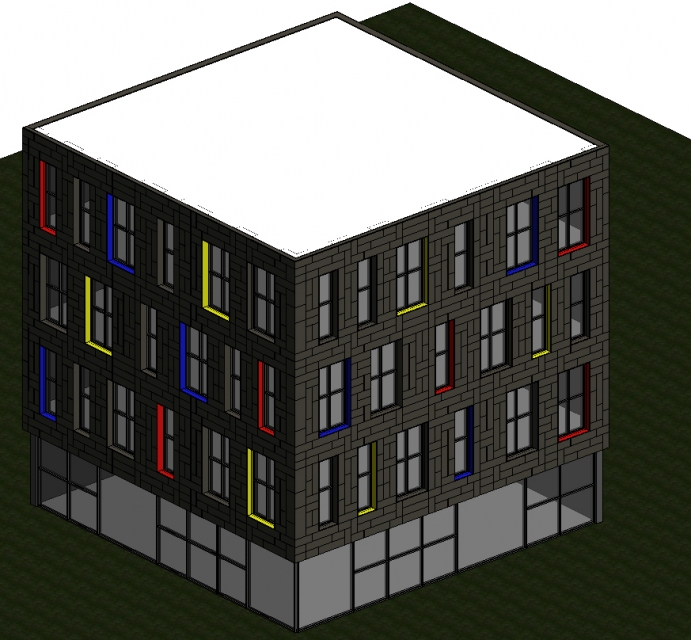TPP_RM - Progetto Esame
Facciata Ventilata Edificio Polifunzionale Santagostino
Il progetto scelto per l’esame è l’edificio Polifunzionale Santagostino. Costituito da pannelli in gres porcellanato di 4 dimensioni.
L’obiettivo è di ricreare la facciata ventilata dell’edificio utilizzando il “Curtain Wall”.
Per la realizzazione di questo progetto dovrò procedere per passi. Prima dovrò crearmi le varie tipologie di famiglie, dopodichè dovrò inserirle tutte all’interno di un file di progetto.
1. Apro un nuovo modello da Revit per crearmi la famiglia del pannello in gres . [New -> Family -> Metric Curtain Wall Panel]
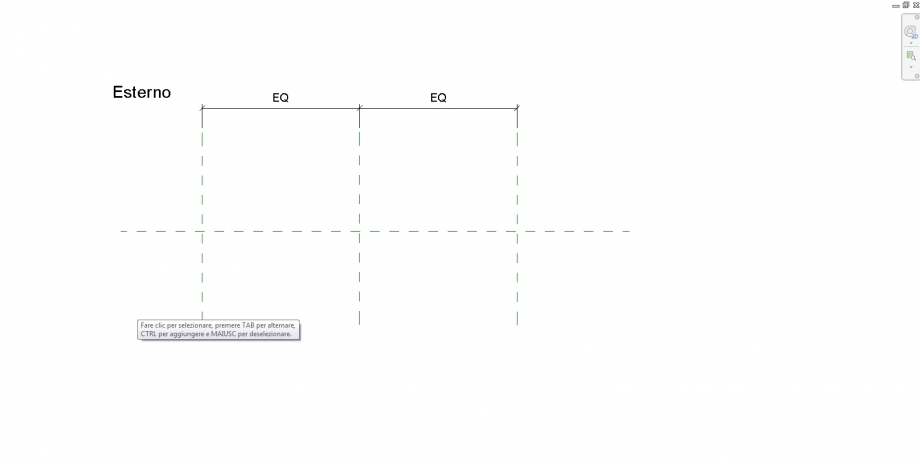
2. Mi metto nella vista “in pianta” disegno i piani di riferimento per definire la dimensione del giunto di dilatazione, lo spessore e la distanza dal muro del pannello. Disegno il contorno dell’estrusione facendo attenzione a non disegnarlo sui piani di riferimento. Questo perché una volta disegnato il contorno allineerò i piani di riferimento ai bordi dell’estrusione con il commando “Align” e li “lucchetterò” per poterne gestire le proprietà mediante parametri.
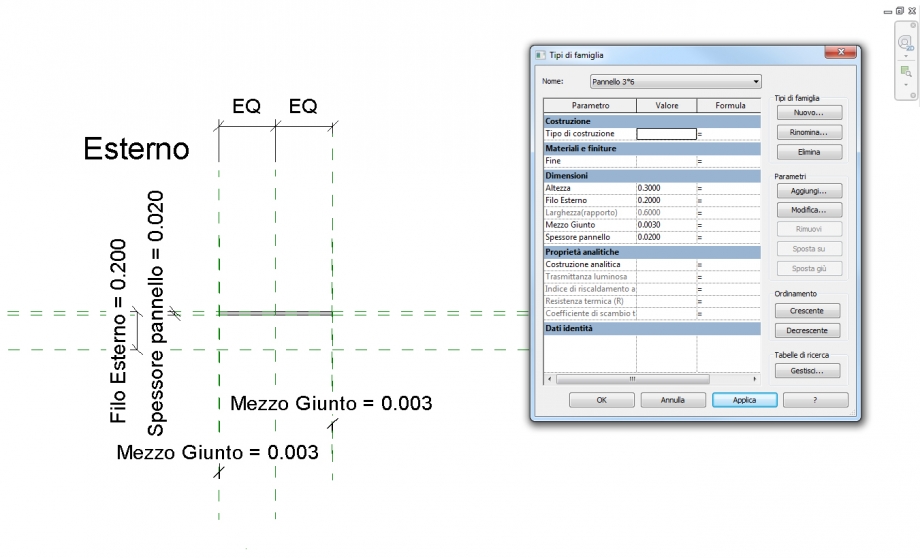
3. Passo ora nella vista “esterno” ed eseguo gli stessi passaggi. Stavolta definirò l’altezza del pannello, il materiale e la larghezza, la quale sarà un parametro di rapporto, ovvero servirà solo per leggere la dimensione.
Creo 4 tipi di pannelli diversi, divisi per altezza del pannello. 30cm, 60cm, 90cm e 120cm
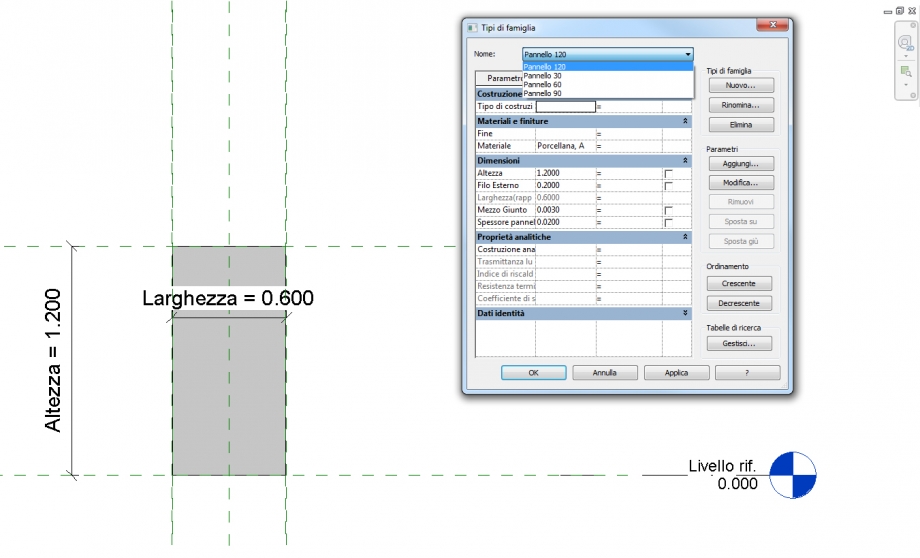
4. Ora devo creare la nuova famiglia. La scossalina colorata che chiuderà la mia facciata ventilata. [New -> Family -> Generic Model]. Questa scossalina avrà 2 parametri di tipo, altezza e spessore, in quanto parametri sempre uguali in tutto il progetto. I parametri di profondità, larghezza e di materiale saranno invece di istanza, quindi saranno modificabili direttamente dalle proprietà della famiglia.
Seguo gli stessi procedimenti di prima, quindi mi creerò i piani di riferimento, li quoterò e definirò i parametri dimensionali. Fatti tutti questi passaggi inserirò la nuova famiglia nel modello.
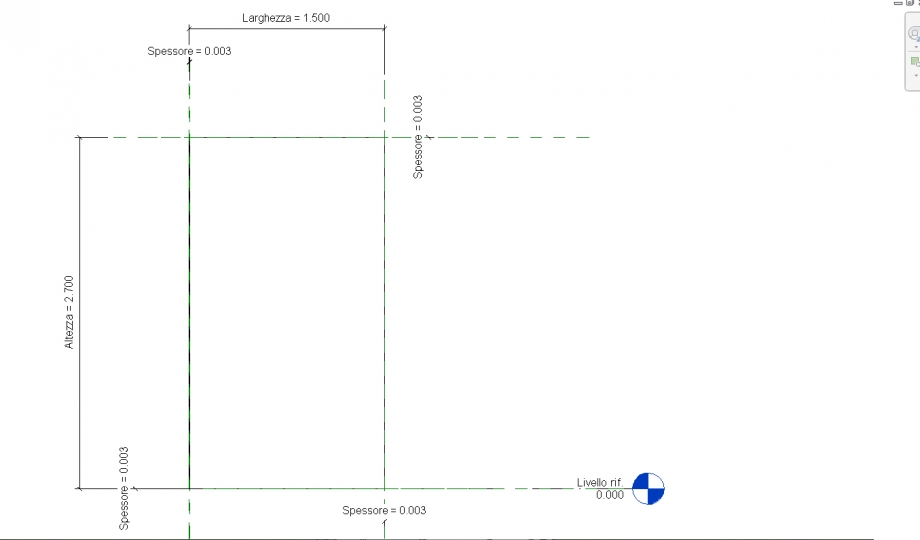
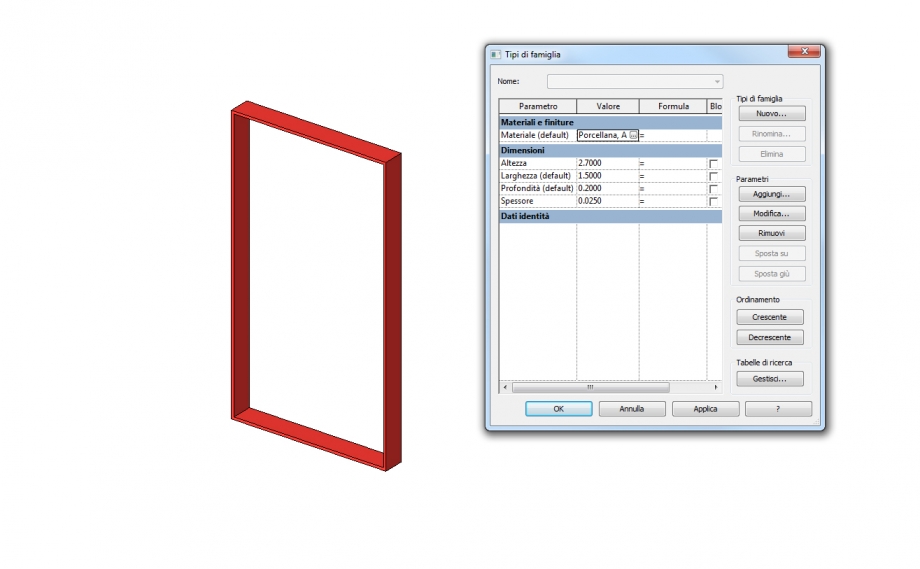
A questo punto ho tutte le famiglie che mi servono per comporre la mia "Curtain Wall".
Apro un nuovo file con un template “architettonico” [New -> Project -> Metric]. Mi imposto il piano di riferimento i prospetti e tutti i vari piani superiori.
5. Dopo aver tracciato in pianta i bordi del mio edificio vado a costruirmi la griglia del mio “Curtain Wall”
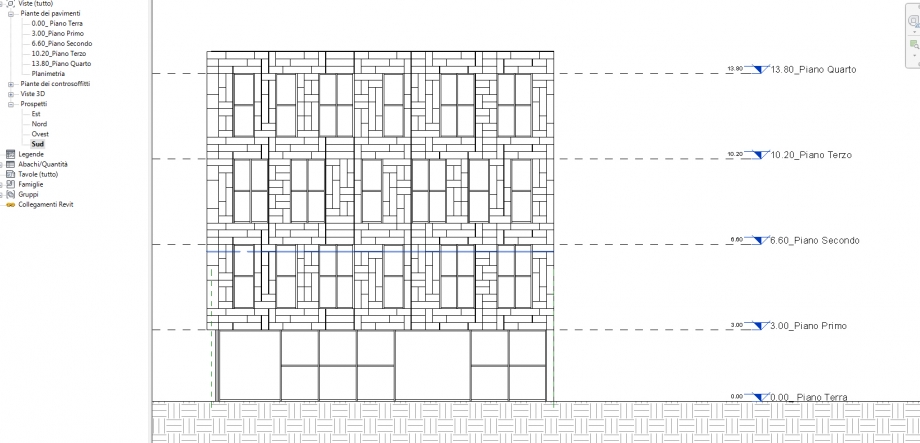
6. Successivamente, dopo essermi creato una copia della Curtain Wall scelta, vado ad assegnare i pannelli da me creati ai pannelli del Curtain

A questo punto il "Curtain Wall" è completo. Aggiungo le scossaline per completare l'idea iniziale di progetto.
7. Inserisco la scossalina in ogni finestra, avendo messo il materialle come istanza ho la possibilità di cambiare i colori a ogni singola scossalina.